Khi tìm kiếm một trình duyệt web tốt nhất trên thị trường, Vivaldi có thể không phải cái tên đầu tiên bạn nghĩ đến. Tuy nhiên, sau một thời gian trải nghiệm kỹ lưỡng, đặc biệt là khi chuyển từ Arc sang, tôi thực sự bị cuốn hút bởi Vivaldi. Với vô vàn tính năng mạnh mẽ được tích hợp sẵn, Vivaldi đang chứng tỏ mình là một trong những trình duyệt bị đánh giá thấp nhất nhưng lại sở hữu giá trị vượt trội nhất hiện nay, mang lại trải nghiệm duyệt web cá nhân hóa và hiệu quả đỉnh cao cho người dùng.
1. Khả Năng Tùy Biến Vô Song
Một trong những lý do lớn nhất khiến tôi gắn bó với Vivaldi chính là mức độ tùy biến không giới hạn mà nó mang lại. Khác với các trình duyệt phổ biến như Chrome hay Firefox chỉ cung cấp các tùy chọn cơ bản, Vivaldi đã đi một bước xa hơn khi cho phép người dùng tinh chỉnh gần như mọi khía cạnh để biến trải nghiệm duyệt web trở nên độc đáo và đậm chất cá nhân.
Ngay từ đầu, Vivaldi được thiết kế với mục đích trao quyền cho người dùng khả năng tùy chỉnh giao diện và cảm giác khi duyệt web. Đó là lý do Vivaldi được mệnh danh là trình duyệt tùy biến nhất mà không cần đến bất kỳ tiện ích mở rộng nào. Bạn có thể tùy chỉnh nhiều yếu tố giao diện người dùng, từ thanh công cụ cho đến diện mạo tổng thể của trình duyệt.
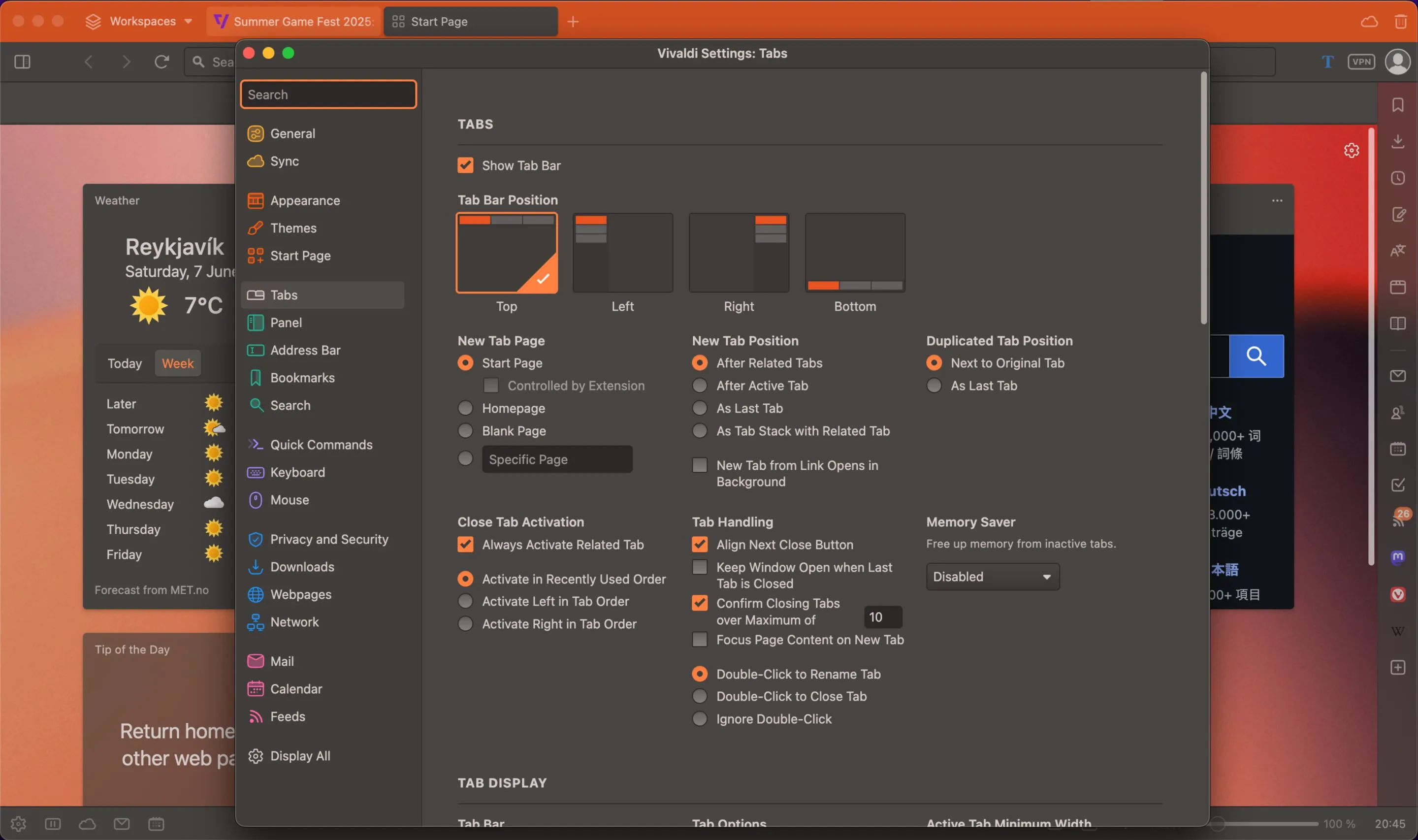 Cài đặt Vivaldi hiển thị các tùy chọn tùy chỉnh thanh tab và giao diện người dùng
Cài đặt Vivaldi hiển thị các tùy chọn tùy chỉnh thanh tab và giao diện người dùng
Thanh tab của Vivaldi có khả năng tùy biến vượt trội so với các đối thủ, cho phép bạn điều chỉnh nó theo nhiều cách khác nhau, bắt đầu từ các công cụ hiển thị và vị trí của chúng. Thanh tab có thể được đặt ở bất cứ đâu bạn muốn: trên cùng, dưới cùng, bên trái hoặc bên phải. Nếu bạn thích sử dụng chỉ một tab cho mọi thứ, bạn thậm chí có thể ẩn nó đi.
Chỉ riêng các tab đã có vô số tùy chọn tùy chỉnh, bao gồm cách chúng nên được hiển thị, vị trí, công cụ nào nên được hiển thị và cách xếp chồng tab. Ngoài thanh tab có thể tùy chỉnh, bạn có thể tinh chỉnh bảng điều khiển bên (side panel) và thanh địa chỉ. Vivaldi cũng hỗ trợ các biểu tượng tùy chỉnh và các chủ đề có sẵn. Tuyệt vời hơn nữa là bạn có thể tự tạo các chủ đề tùy chỉnh trong Vivaldi để cá nhân hóa trải nghiệm sâu hơn.
2. Công Cụ Năng Suất Tích Hợp
Trình duyệt Vivaldi không chỉ dừng lại ở việc duyệt web đơn thuần. Cách tiếp cận của nó là cung cấp nhiều hơn một trình duyệt cơ bản bằng cách tích hợp hàng loạt công cụ năng suất tiện lợi mà tôi ngày càng đánh giá cao, một số trong đó tôi từng phải phụ thuộc vào các tiện ích mở rộng của bên thứ ba khi dùng Arc.
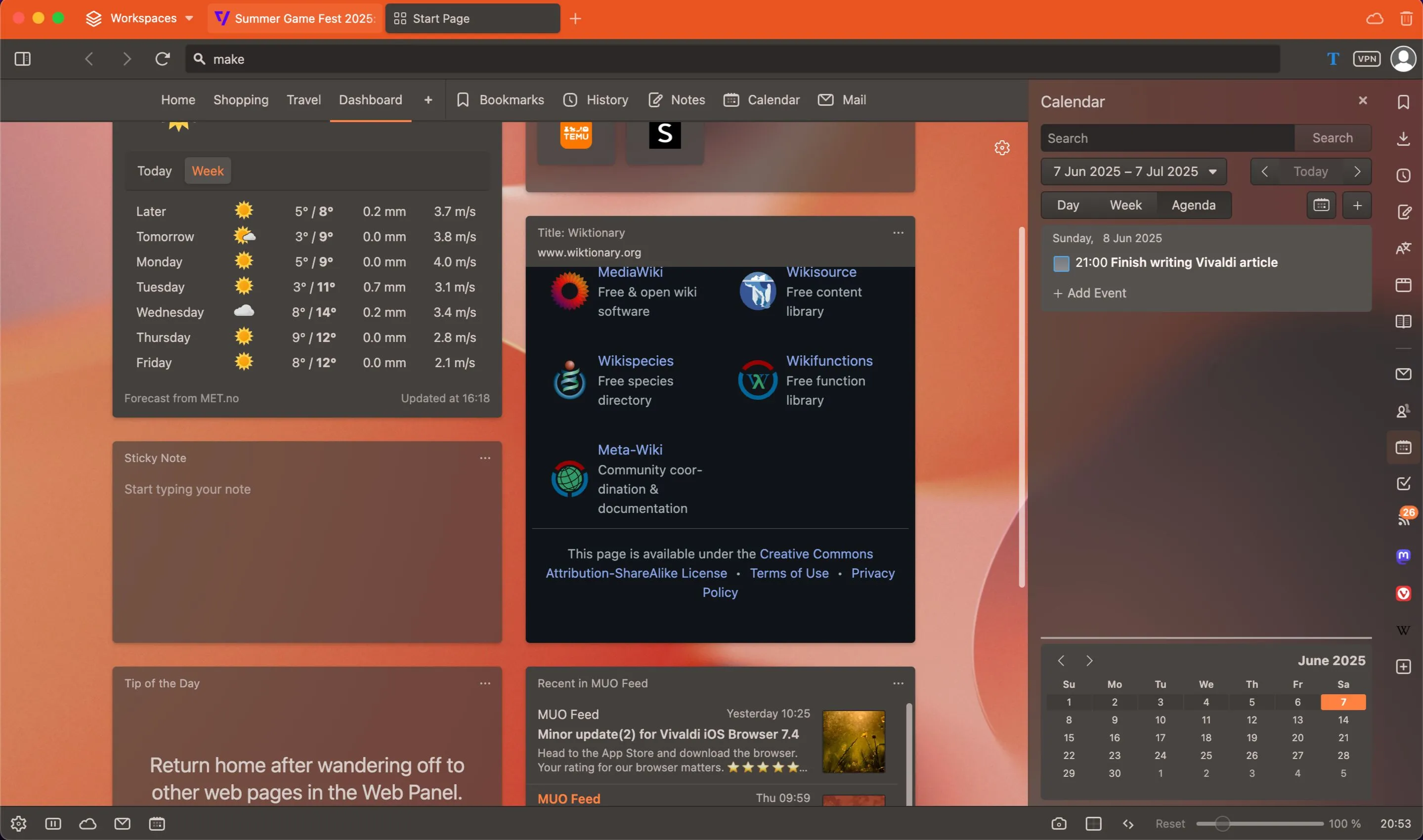 Giao diện Vivaldi với tính năng lịch và quản lý tác vụ tích hợp hiển thị trên bảng điều khiển bên
Giao diện Vivaldi với tính năng lịch và quản lý tác vụ tích hợp hiển thị trên bảng điều khiển bên
Chẳng hạn, công cụ Ghi chú (Notes) được tích hợp sẵn. Thay vì phải chuyển sang một ứng dụng hoặc trang web riêng biệt để ghi chú, tôi có thể mở bảng điều khiển bên và nhanh chóng ghi lại hoặc tham chiếu các ghi chú mà không cần rời khỏi trang đang xem. Điều làm cho nó hữu ích hơn nữa là hỗ trợ Markdown, và tôi có thể đính kèm ảnh chụp màn hình, URL và tệp để có thêm ngữ cảnh khi xem lại sau này. Điều này đặc biệt hữu ích cho công việc của tôi, vốn liên quan nhiều đến nghiên cứu và viết lách.
Tôi cũng ngày càng yêu thích việc sử dụng các tính năng Xếp chồng Tab (Tab Stacking) và Xếp kề Tab (Tab Tiling) của Vivaldi để nhóm và xem nhiều trang cùng lúc, điều mà bạn có thể hình dung là vô cùng tiện lợi trong việc nghiên cứu và lên ý tưởng. Vivaldi còn có công cụ chụp ảnh màn hình tích hợp đã hữu ích hơn tôi mong đợi, đặc biệt là khi tôi thường xuyên chụp ảnh màn hình hơn người bình thường.
Vivaldi còn bao gồm một ứng dụng email đầy đủ, lịch, trình đọc tin tức (feed reader) và công cụ quản lý tác vụ. Đương nhiên, bạn không cần tạo tài khoản Vivaldi mới. Bạn có thể sử dụng tài khoản Google, Apple hoặc Fastmail hiện có và tiếp tục sử dụng lịch và email của mình một cách dễ dàng ngay trong bảng điều khiển của trình duyệt. Ngoài ra còn có Chế độ Đọc (Reader View) giúp loại bỏ những nội dung không cần thiết khỏi trang để mang lại trải nghiệm đọc tốt hơn, đặc biệt đối với các bài viết dài.
3. Quản Lý Tab Đột Phá
Với tư cách là một người thường xuyên “chìm đắm” trong biển tab, các tính năng quản lý tab nâng cao của Vivaldi thực sự là một “người thay đổi cuộc chơi”. Hầu hết các trình duyệt chỉ cung cấp cho bạn một danh sách tab tuyến tính, buộc bạn phải cuộn liên tục để tìm tab mình cần.
Vivaldi áp dụng một cách tiếp cận hơi khác, cho phép bạn nhóm các tab liên quan vào một tab duy nhất nhờ tính năng Xếp chồng Tab (Tab Stacking). Khi bạn di chuột qua một nhóm tab đã xếp chồng, bạn sẽ thấy các bản xem trước của tất cả các tab được bao gồm, và bạn có thể nhấp để mở bất kỳ tab nào. Tôi rất thích cách tiếp cận của Vivaldi vì nó gọn gàng hơn nhiều và giúp việc quản lý tab trở nên dễ dàng hơn. Tính năng Xếp kề Tab (Tab Tiling) cũng mang lại lợi ích tương đương, cho phép tôi xem nhiều tab cạnh nhau.
Để sắp xếp tất cả lại với nhau, Vivaldi có tính năng Không gian Làm việc (Workspaces) để nhóm các tab và các nhóm tab đã xếp chồng của bạn thành các danh mục, điều này hoàn hảo cho việc tổ chức sâu hơn. Với Workspaces, tôi có thể tách biệt các dự án khác nhau của mình vào các danh mục phù hợp để quản lý dễ dàng hơn bằng cách nhóm các công việc liên quan dưới một không gian làm việc.
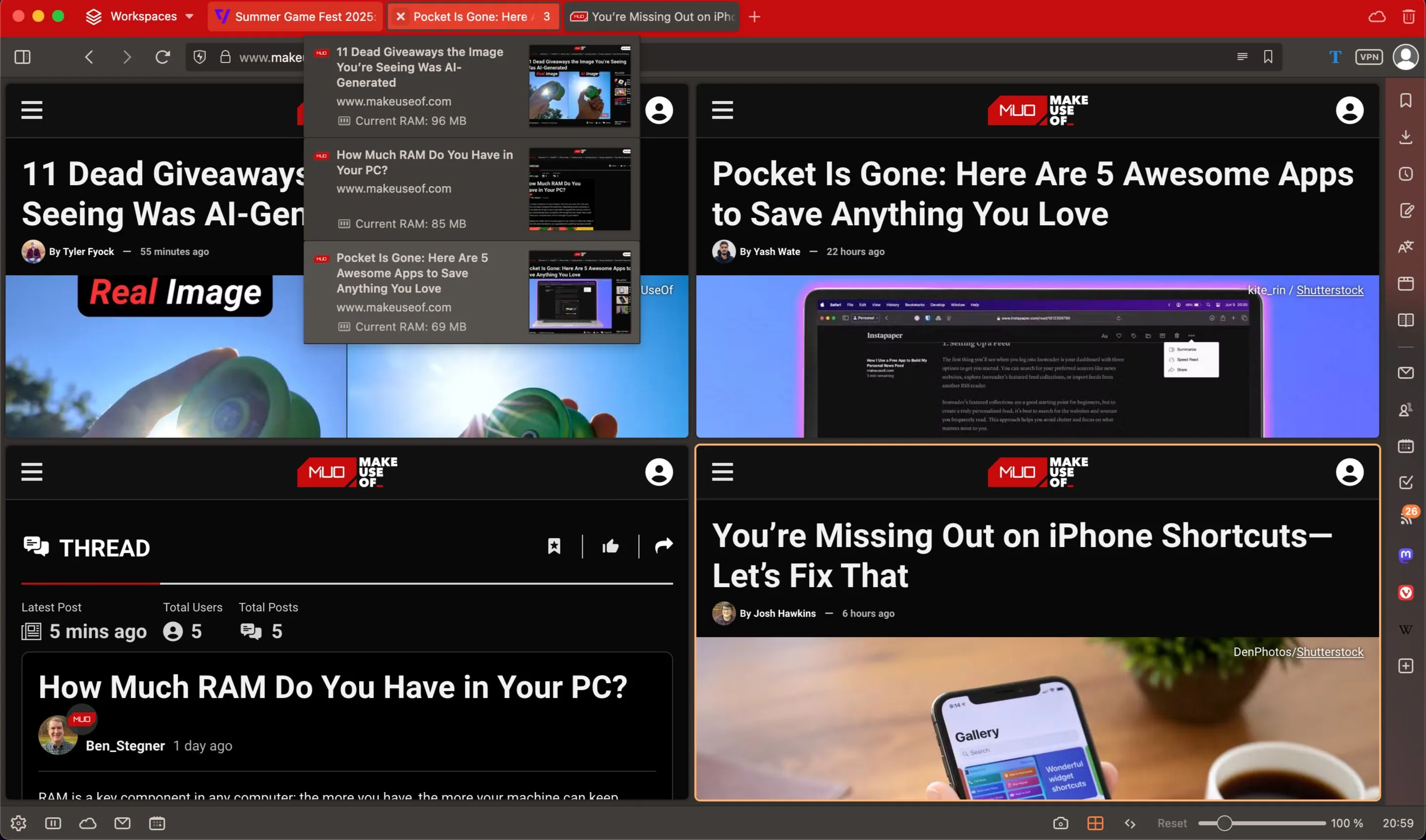 Xem trước nhóm tab Vivaldi với nhiều trang web xếp chồng và hiển thị cạnh nhau
Xem trước nhóm tab Vivaldi với nhiều trang web xếp chồng và hiển thị cạnh nhau
Một tính năng quan trọng khác của Vivaldi là Ngủ đông Tab (Tab Hibernation), mà tôi sử dụng để tiết kiệm bộ nhớ bằng cách đưa các tab không cần dùng ngay nhưng vẫn quan trọng vào trạng thái “ngủ”. Cùng với nhau, những tính năng này giúp việc quản lý tab trở nên dễ dàng hơn bao giờ hết.
4. Tính Năng Quyền Riêng Tư Và Bảo Mật Mạnh Mẽ
Trong thời đại mà việc theo dõi dữ liệu và quảng cáo nhắm mục tiêu tràn lan, quyền riêng tư chưa bao giờ quan trọng hơn thế. Vivaldi đã giải quyết nhu cầu này bằng cách triển khai nhiều biện pháp và công cụ để nâng cao quyền riêng tư và bảo mật cho người dùng.
Tất cả bắt đầu từ chính sách quyền riêng tư của Vivaldi, vốn kiên định đứng về phía người dùng với chính sách không theo dõi dữ liệu (zero-tracking). Mặt khác, Vivaldi cũng chống lại hành vi theo dõi xâm lấn vốn phổ biến trên web hiện đại, bằng cách sử dụng một trình chặn theo dõi tích hợp.
Cách tiếp cận ưu tiên quyền riêng tư cũng thể hiện rõ trong cách Vivaldi xử lý tính năng lịch tích hợp của nó, cho phép bạn đăng ký tài khoản mới, liên kết với tài khoản hiện có hoặc sử dụng tài khoản cục bộ. Vivaldi cũng không ép buộc bạn phải đăng nhập vào trình duyệt, không giống như một số đối thủ cạnh tranh.
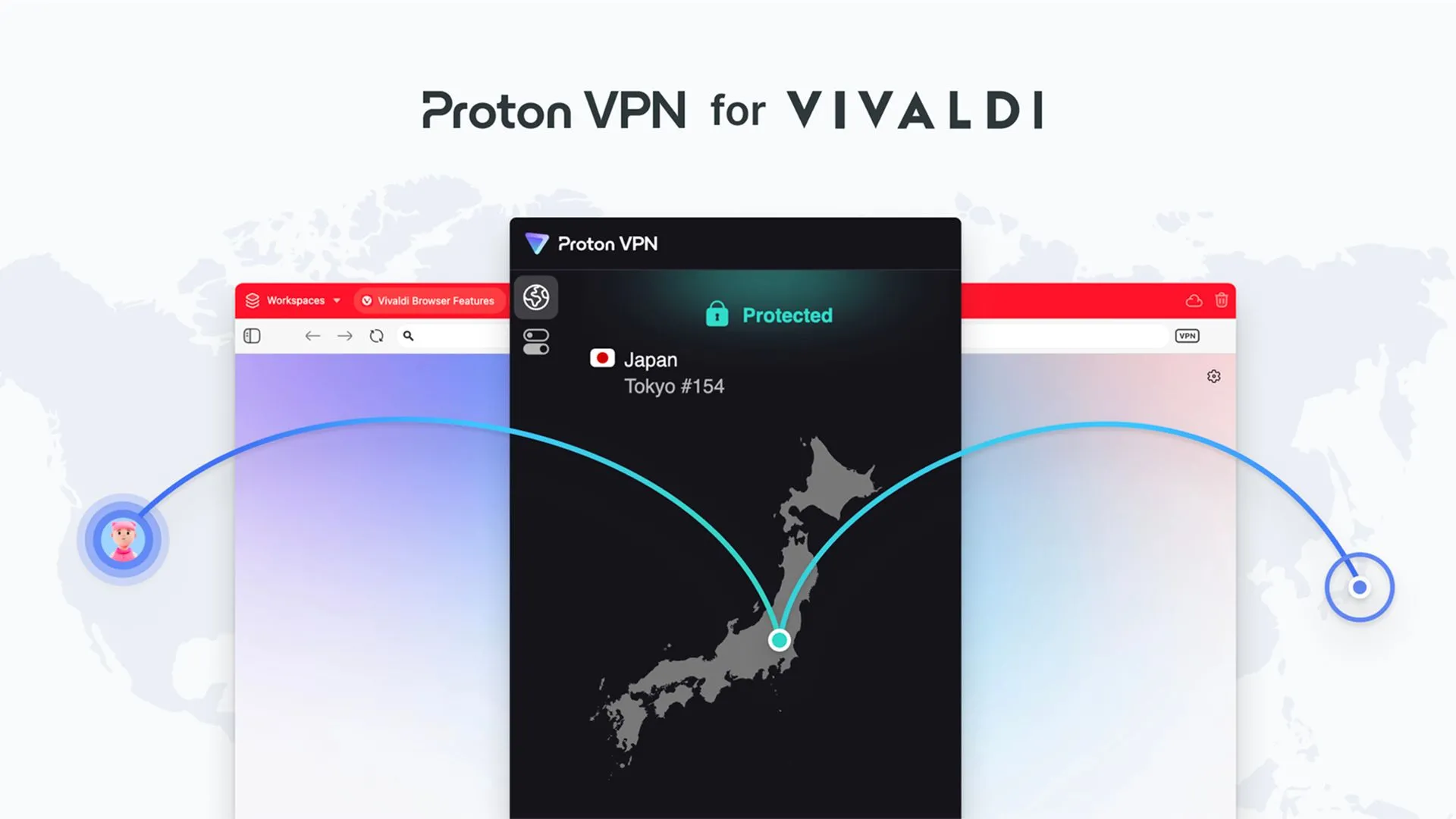 Biểu tượng Proton VPN tích hợp trong trình duyệt Vivaldi, thể hiện khả năng bảo mật
Biểu tượng Proton VPN tích hợp trong trình duyệt Vivaldi, thể hiện khả năng bảo mật
Về bảo mật, Vivaldi đi kèm với phiên bản Proton VPN được tích hợp sẵn, trở thành trình duyệt đầu tiên làm được điều này. Chắc chắn, bạn có thể có những băn khoăn về điều đó, nhưng bạn sẽ ngạc nhiên khi biết rằng việc sử dụng VPN miễn phí vẫn tốt hơn là không sử dụng VPN nào cả.
5. Điều Hướng Hiệu Quả Và Nhanh Chóng
Vivaldi không chỉ dừng lại ở khả năng tùy biến. Nó còn được xây dựng để đạt tốc độ cao trong việc điều hướng. Vivaldi bao gồm một loạt các tính năng giúp việc điều hướng trình duyệt và truy cập các tính năng khác nhau trở nên hiệu quả hơn, đặc biệt nếu bạn nắm vững các mẹo và bắt đầu khám phá các công cụ điều hướng nâng cao của nó.
Một tính năng nổi bật là Quick Commands (Lệnh Nhanh), cho phép tôi hoàn thành nhiều việc hơn mà không cần chạm vào trackpad. Bạn có thể khởi chạy Quick Commands bằng phím F2 (Windows) hoặc Cmd + E (macOS). Khi thanh lệnh mở ra, bạn có thể làm gần như mọi thứ – mở lại các tab đã đóng, tạo ghi chú, tìm kiếm lịch sử duyệt web hoặc dấu trang của bạn, điều hướng đến bất kỳ URL nào, điều hướng đến các tab đang mở, khởi chạy một tab mới, chuyển đổi không gian làm việc hoặc thậm chí thực thi một chuỗi lệnh (Command Chains – sẽ nói chi tiết hơn sau).
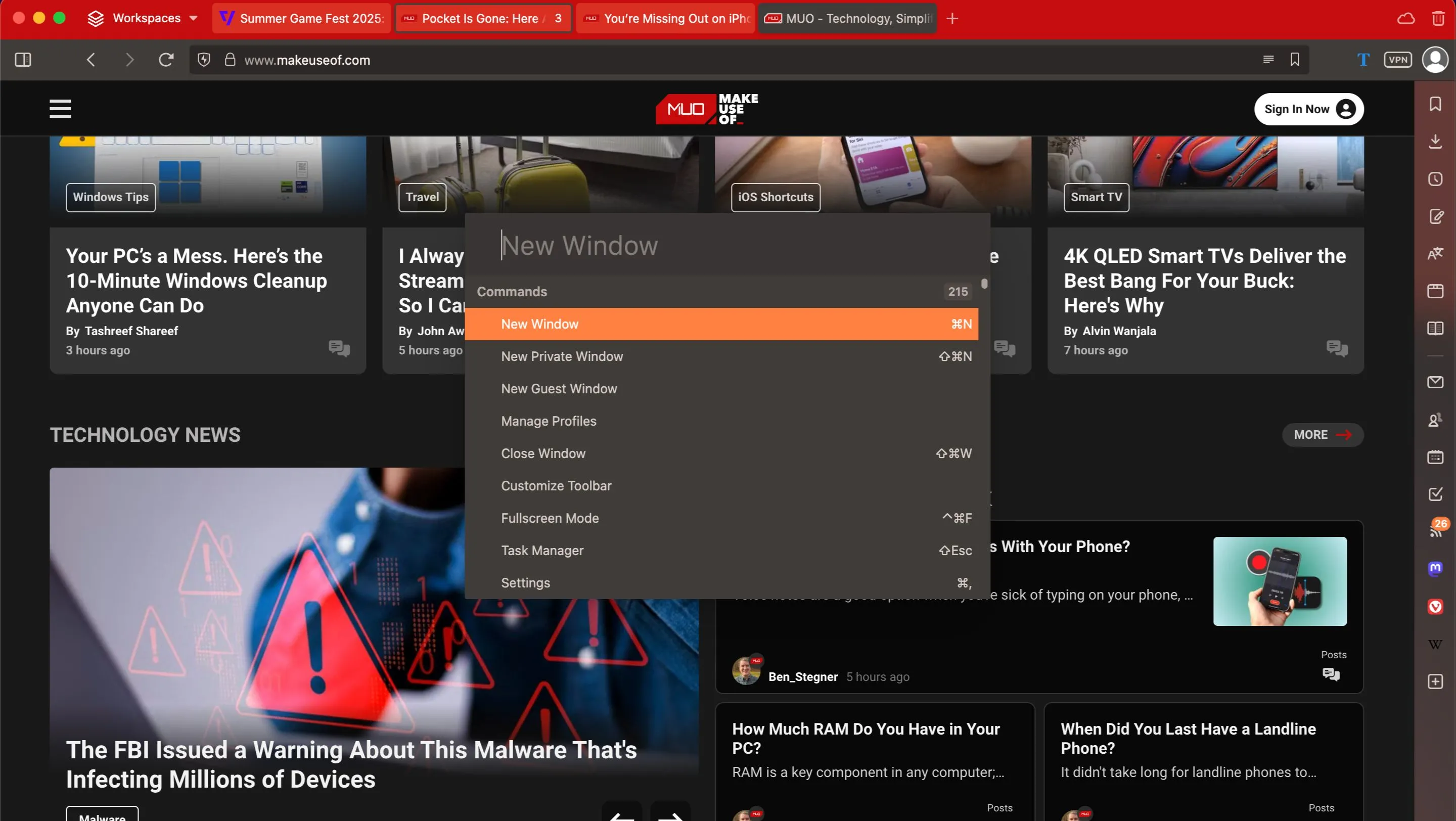 Trang chủ Makeuseof.com trong Vivaldi với cửa sổ Lệnh Nhanh (Quick Commands) đang mở
Trang chủ Makeuseof.com trong Vivaldi với cửa sổ Lệnh Nhanh (Quick Commands) đang mở
Nếu bạn yêu thích sử dụng bàn phím hơn chuột hoặc trackpad, Vivaldi có rất nhiều phím tắt tích hợp sẵn dành cho bạn. Và đó chưa phải là tất cả. Nếu bạn thấy chuột trực quan hơn, Vivaldi có Cử chỉ Chuột (Mouse Gestures) cho phép bạn điều hướng hiệu quả và thực hiện các hành động khác nhau như mở tab mới, đóng tab, tải lại trang, đánh dấu trang, và nhiều hơn nữa.
Ngoài ra còn có một tính năng đặc biệt gọi là Chuỗi Lệnh (Command Chains) dành cho các trường hợp sử dụng nâng cao khi bạn muốn kích hoạt nhiều hành động chỉ với một phím tắt duy nhất. Ví dụ: bạn có thể khởi chạy Netflix trong một tab mới, mở nó ở chế độ toàn màn hình và tắt tiếng tất cả các tab khác chỉ với một phím tắt.
6. Tích Hợp Sẵn Công Cụ Thay Thế Tiện Ích Mở Rộng
Một trong những điều ban đầu thu hút tôi đến với Vivaldi—và tiếp tục gây ấn tượng—là số lượng công cụ được tích hợp sẵn trong trình duyệt, giúp tôi cắt giảm đáng kể nhu cầu sử dụng một danh sách dài các tiện ích mở rộng mà tôi từng phải mang theo từ trình duyệt này sang trình duyệt khác.
Đầu tiên là công cụ chụp ảnh màn hình, mà tôi đã sử dụng thường xuyên hơn để chụp toàn bộ trang web hoặc chỉ một phần cụ thể. Để theo dõi các trang web yêu thích của mình, tôi không còn cần tiện ích mở rộng nào, vì Vivaldi cung cấp một trình đọc RSS tích hợp hoàn thành công việc. Chế độ Đọc (Reader View) là một công cụ tích hợp khác thay thế nhu cầu của tôi về một tiện ích mở rộng, giúp việc đọc bài viết dễ dàng hơn mà không bị phân tâm.
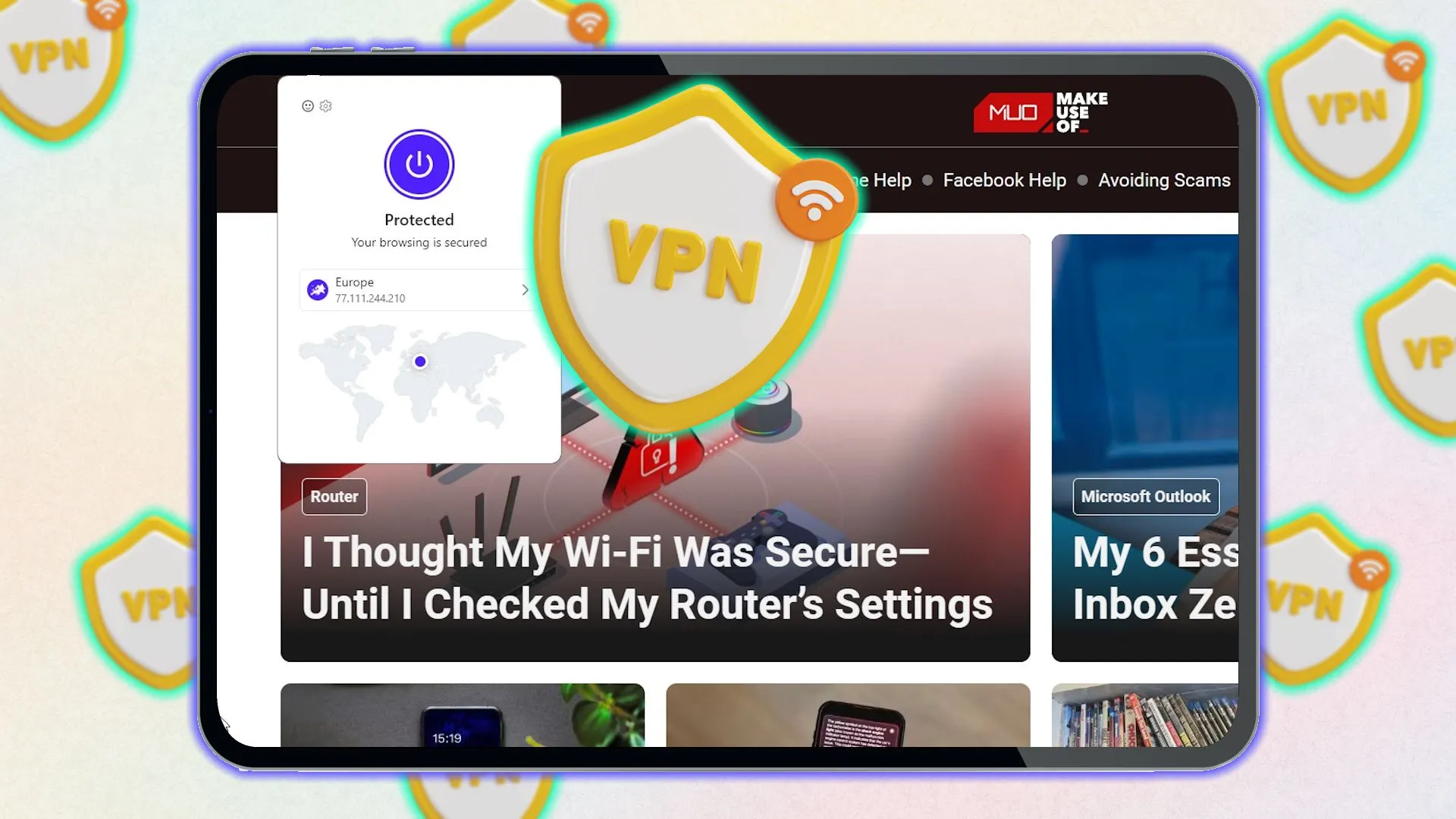 Hình ảnh trừu tượng biểu tượng VPN trên màn hình máy tính bảng, minh họa tính năng VPN tích hợp trong Vivaldi
Hình ảnh trừu tượng biểu tượng VPN trên màn hình máy tính bảng, minh họa tính năng VPN tích hợp trong Vivaldi
Tôi luôn cài đặt CyberGhost VPN trong trình duyệt của mình, nhưng tôi không cần phải làm vậy khi Proton VPN đã có sẵn. Trong Arc, tôi cần cài đặt nhiều tiện ích mở rộng khác nhau cho các chức năng này. Nhưng với Vivaldi, tôi có được nhiều công cụ nội bộ hơn, điều này giúp tối ưu hóa trải nghiệm sử dụng.
Sau khi thử Vivaldi, tôi thực sự bị cuốn hút nhờ các tính năng tích hợp sẵn đã giúp trải nghiệm duyệt web của tôi tốt hơn rất nhiều. Vivaldi có thể không có được sự nhận diện thương hiệu như Chrome hay Firefox, nhưng nó đã bù đắp hơn thế nữa với các tính năng mạnh mẽ và khả năng linh hoạt vô song. Tôi sẽ không chấp nhận ít hơn thế này nữa.


